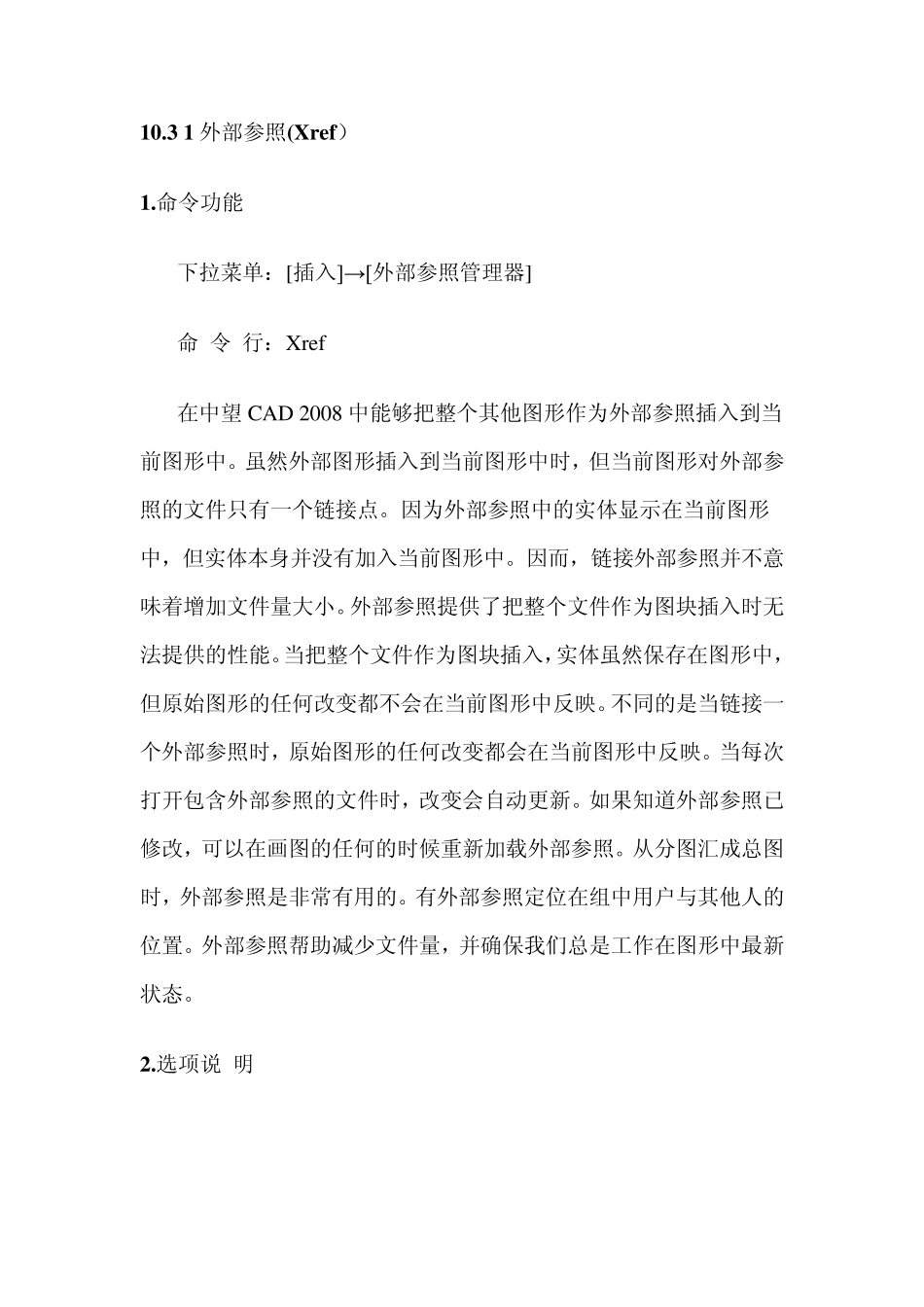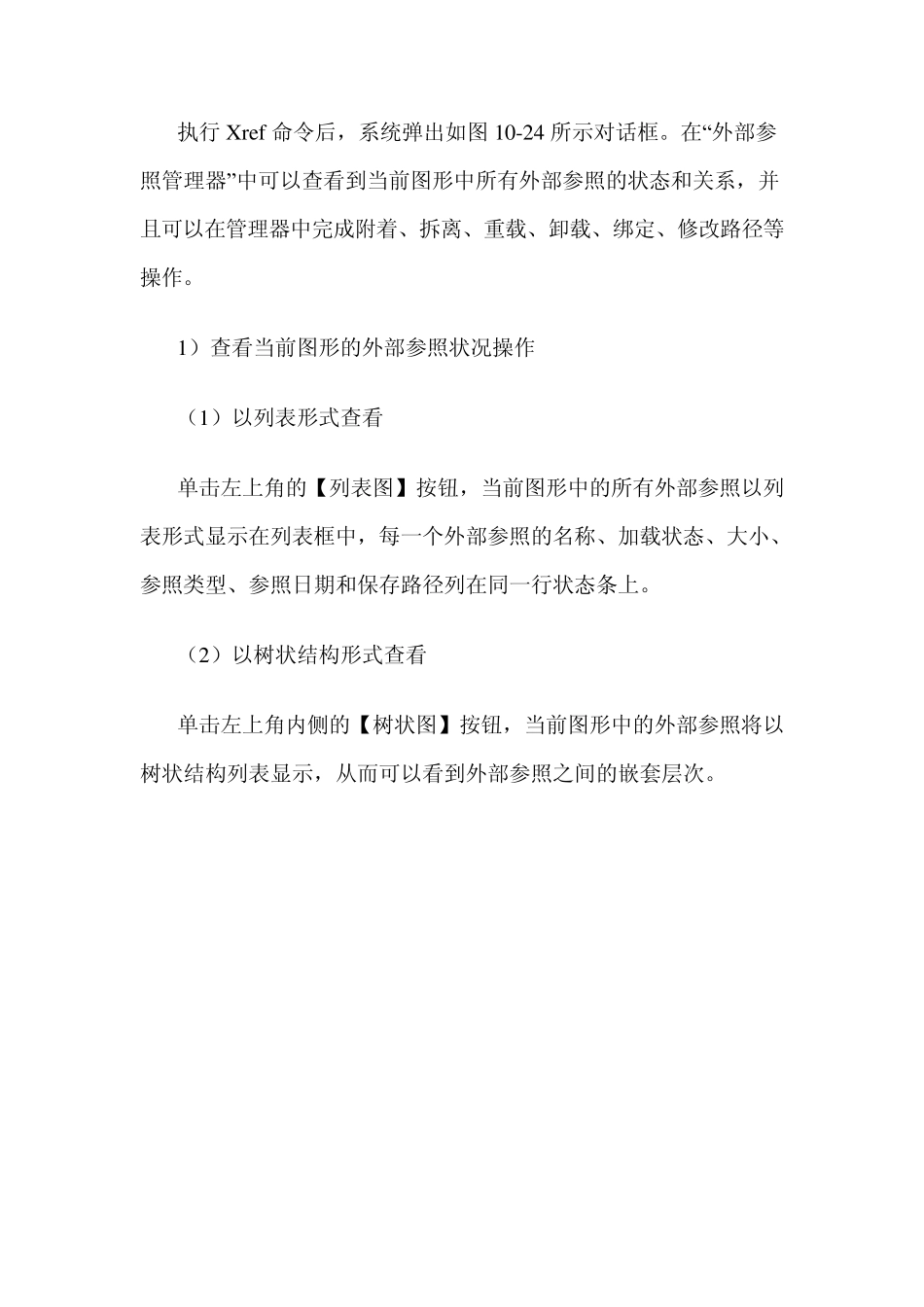10.3 1 外部参照(Xref) 1.命令功能 下拉菜单:[插入]→ [外部参照管理器] 命 令 行:Xref 在中望CAD 2008 中能够把整个其他图形作为外部参照插入到当前图形中。虽然外部图形插入到当前图形中时,但当前图形对外部参照的文件只有一个链接点。因为外部参照中的实体显示在当前图形中,但实体本身并没有加入当前图形中。因而,链接外部参照并不意味着增加文件量大小。外部参照提供了把整个文件作为图块插入时无法提供的性能。当把整个文件作为图块插入,实体虽然保存在图形中,但原始图形的任何改变都不会在当前图形中反映。不同的是当链接一个外部参照时,原始图形的任何改变都会在当前图形中反映。当每次打开包含外部参照的文件时,改变会自动更新。如果知道外部参照已修改,可以在画图的任何的时候重新加载外部参照。从分图汇成总图时,外部参照是非常有用的。有外部参照定位在组中用户与其他人的位置。外部参照帮助减少文件量,并确保我们总是工作在图形中最新状态。 2.选项说 明 执行Xref命令后,系统弹出如图10-24 所示对话框。在“外部参照管理器”中可以查看到当前图形中所有外部参照的状态和关系,并且可以在管理器中完成附着、拆离、重载、卸载、绑定、修改路径等操作。 1)查看当前图形的外部参照状况操作 (1)以列表形式查看 单击左上角的【列表图】按钮,当前图形中的所有外部参照以列表形式显示在列表框中,每一个外部参照的名称、加载状态、大小、参照类型、参照日期和保存路径列在同一行状态条上。 (2)以树状结构形式查看 单击左上角内侧的【树状图】按钮,当前图形中的外部参照将以树状结构列表显示,从而可以看到外部参照之间的嵌套层次。 图1 0 -24“外部参照管理器”对话框 2 )改变参照名操作 默认时列表名用参照图形的文件名。选择该名称后就可以重命名。该操作不会改变参照图形本来的文件名。 3 )附着新的外部参照操作 单击【附着】按钮,将激活“外部参照”对话框,可以增加新的外部参照。 4 )删除外部参照操作 在列表框中选择不在需要的外部参照,然后单击【拆离】按钮。 5 )更新外部参照操作 在列表框中选择要更新的外部参照,然后单击【重载】按钮,中望CAD 2008 会将该参照文件的最新版本读入。 6)暂时关闭外部参照操作 在列表框中选择某外部参照,然后单击【卸载】按钮,就可暂时不在屏幕上显示该外部参照并使它不参与重生成,以便改善系统运行性能。但是该外部参照仍存...